Dans le dernier article , nous nous sommes concentrés sur les bases de ce que Ableton a à offrir artistes hip-hop en termes de l'ensemble des caractéristiques, ainsi que l'importation audio, et en tournant l'audio pour les boucles. Dans cet article, Id souhaitez poursuivre notre incursion dans les boucles Ableton, tout en ayant un bon coup d'oeil à l'interface Abletons.
Boucles d'enregistrement
Rappelez-vous combien il était facile de mettre dans ce audio, dans le dernier tutoriel, et le faire tourner dans une boucle? Sans aucun doute, thats un des nombreuses fonctions qui rendent Ableton beaucoup de plaisir à travailler avec. Mais, ce que nous havent parlé à tous est ce que c'est d'enregistrer réellement vos propres boucles dans Ableton.
Il s'agit en fait l'un des meilleurs parties de Ableton, parce que l'enregistrement en boucle, l'organisation, et la création sont, dès le début, les plus grandes caractéristiques de tous pour Ableton. En fait, vous pouvez réellement commencer votre chanson par de simples boucles d'enregistrement, de modifier ces boucles, ces boucles organiser et de produire ces boucles sans jamais avoir à travailler avec une fenêtre de façon linéaire, si vous ne voulez pas.
La capacité à travailler de cette façon est rendue possible par la première façon de regarder Ableton, en termes de points de vue du programme: la fenêtre de session.
Youll avis que ce point de vue est essentiellement constitué d'une grille, avec des pots de mixage réguliers, et les curseurs ci-dessous. Certes, theres plus dans cette image, mais permet de garder les choses simples pour le moment. L'intérieur de chaque maille, youll remarquerez qu'il ya des petits carrés. Et, dans l'une des lignes de la grille, ou pistes, les avis youll que j'ai encore cette boucle ou un clip du dernier tutoriel. Son la petite boîte jaune avec la flèche verte. C'est ainsi que toutes les boucles apparaissent dans la fenêtre de session.
Youll remarquerez également sur la bonne voie trois, étiquetés Basse pluie, il ya un bouton d'enregistrement du bras, en rouge, est activé. Pour cette raison, dans la colonne de la grille descendant du titre Basse pluie, au lieu de carrés, il ya des cercles.
Ainsi, carrés, cercles, flèches vertes et, ce qui signifie tout cela? Heureux que vous posiez la question!
- Squares (Clip Stop Button) = Stop buttons, which appear at the base of each column, and in empty squares.
- Green Arrows (Clip Launch Button) = Play buttons, that appear only on clips, and in what are known as Scene launch buttons on the far right of the session view, labeled as ‘Master’, for Master Channel.
- Circles (Clip Record Button) = Record Buttons only appear in columns where the audio track that corresponds with the column is ‘Armed’. You’ll notice that in the Rain Bass track, again, the track is armed with the small, red button. So, all the clips ‘slots’ in that column can be queued to record by simply clicking the record button for that particular clip slot.
Maintenant que nous avons une meilleure compréhension de l'anatomie de session, en termes de ce que les fentes de la grille faire, pourquoi ne pas essayer quelque chose de nous d'enregistrement?
Étape 1 - Configuration pour enregistrer (Clip)
Parce que j'ai encore une boucle que j'ai apporté au cours de l'article précédent, j'ai déjà un certain rythme. En fait, la boucle ressemble à ceci ...
[Audio id = "13978"]
Un peu de synthé, et un peu de batterie. Un excellent point de départ pour n'importe quelle chanson. Ill aller de l'avant et appuyez sur la barre d'espace pour lancer la lecture de la chanson Im travaille. La boucle est lancée automatiquement parce que la flèche verte signifie également que son indicé à jouer.
Il est maintenant un bon moment de mettre ma piste audio pour enregistrer des voix.
Ill utiliser la piste 1 comme la piste pour ma voix que son déjà une piste audio, et il n'ya rien sur elle. Si je voulais faire une autre piste audio, Id utiliser le raccourci Command-T et une piste audio apparaît. Comme je n'ai pas besoin de faire cela, Ill simplement activer l'enregistrement d'la piste 1.

Parce que Im seulement en utilisant un ordinateur portable sans interface audio, j'ai tout de suite obtenir un signal, comme vous pouvez le voir. Si je devais choisir une autre source audio, Id sélectionner une entrée différente de la section audio à partir de.
En outre, il est important de noter que j'ai un casque sur à ce stade. Quand je activer l'enregistrement d'une piste sur un ordinateur portable, parce que les haut-parleurs et le microphone sont tous intégré, j'ai besoin de s'assurer que les haut-parleurs Dont commentaires pour le micro. Essayez de faire cela sans votre casque est branché, et vous verrez ce que je veux dire.
Étape 2 - Enregistrer une boucle
Maintenant que Im mis en place, Ill appuyez sur le bouton d'enregistrement de clips sur le slot premier clip de la piste 1. Je pourrais effectivement choisir n'importe quel emplacement clip, et l'enregistrement serait encore avoir lieu avec la boucle que j'ai initialement commencé avec. Toutefois, Id aiment garder les deux boucles dans la même scène ou en rangée, pour le moment.
J'appuie sur le bouton d'enregistrement de clips pour l'emplacement 1, et parce que j'ai déjà commencé la chanson dans la dernière étape, en appuyant sur la barre d'espace, l'enregistrement commence immédiatement, à l'exception de quelques petits éclats blancs pour me faire savoir où le pré-roll et enregistrement proprement dit commence. Le clip qui apparaît a une flèche rouge là-dessus maintenant. Cela signifie que quand je suis prêt à arrêter l'enregistrement, je peux appuyer sur la flèche rouge, et Ableton lire mon enregistrement alors que le rythme se poursuit. Et, assurez-vous que vous faites appuyez sur la flèche rouge! Si vous arrêtez simplement la session, les points de bouclage sera désactivé dans le calendrier. Si vous appuyez sur la flèche rouge, tandis que le morceau est joué, Ableton arrête l'enregistrement au point le plus proche de la boucle.
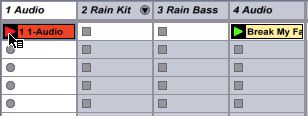
Donc, je fais juste cela. Quand j'ai fini avec ma voix, je appuyez sur la flèche rouge, et il vire au vert. Ce me permet de savoir que l'enregistrement a pris fin et son juste jouer avec le rythme que j'ai commencé avec.
[Audio id = "13979"]
Si je n'aime pas la boucle je viens de créer, je peux le supprimer. Même si le morceau est joué, puis appuyez sur le bouton d'enregistrement de clips à nouveau pour commencer à enregistrer ma voix à nouveau. Si j'aime le travail que j'ai fait, et que vous voulez ajouter d'autres, je peux appuyer sur le bouton d'enregistrement de clips dans la fente ci-dessous ...
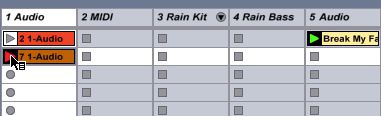
En fait, je peux continuer à ajouter des emplacements de clip de plus en plus jusqu'à ce que j'aie une valeur chanson pleine de paroles ... Et, je havent quoi que ce soit même arrangé pour le moment.
Conclusion
Donc, je n'ai jamais appuyé sur le bouton d'arrêt tout le temps que j'enregistrais ma voix, avec cette boucle simple. Quelle belle façon de travailler!
Dans le prochain article, allaient entrer en ajoutant des effets à et jeter un oeil à la façon de réparer les boucles qui peuvent avoir été enregistrées un peu ... éteint.
Liens rapides vers le saut à chaque article dans la série:
Hip Hop dans Ableton, Partie 1
Hip Hop dans Ableton, Partie 2 (vous êtes ici!)
Hip Hop dans Ableton, la partie 3 (lien à suivre)


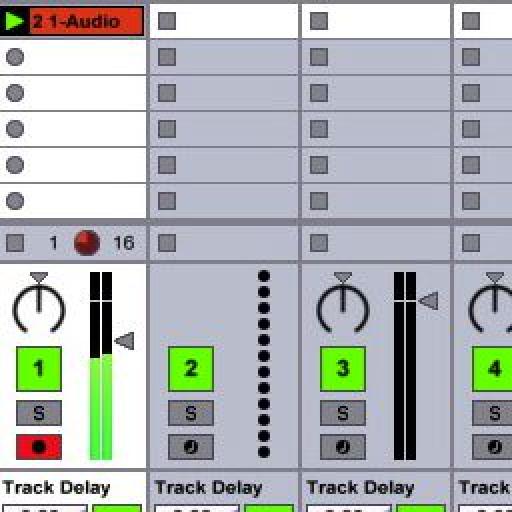
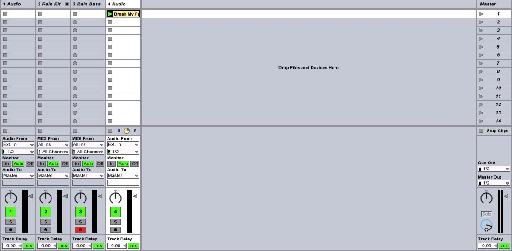
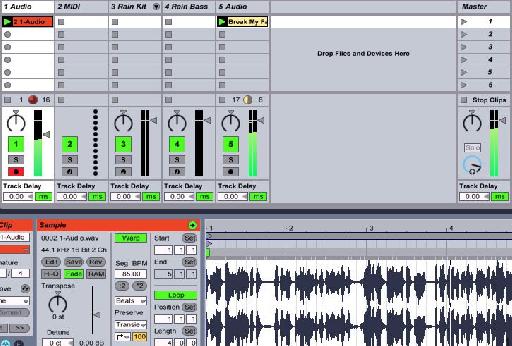
 © 2024 Ask.Audio
A NonLinear Educating Company
© 2024 Ask.Audio
A NonLinear Educating Company
Discussion
Want to join the discussion?
Create an account or login to get started!